
Bạn có một máy in ưa thích mà bạn sử dụng để in hầu hết các tài liệu của mình? Nếu vậy, hãy tạo ra máy in đó mặc định để tất cả các ứng dụng của bạn sử dụng nó để in theo mặc định. Chúng tôi sẽ chỉ cho bạn cách làm điều đó trên Windows 10 và 11.
[số 8] Đặt máy in mặc định trên Windows 10
Để tạo một máy in mặc định trên Windows 10, trước tiên, Mở ứng dụng Cài đặt [số 8] . Làm điều này bằng cách nhấn phím Windows + I cùng nhau.
Trong Cài đặt, nhấp vào "Thiết bị."

Trên trang "Thiết bị", ở thanh bên trái, nhấp vào "Máy in & amp; Máy quét. "
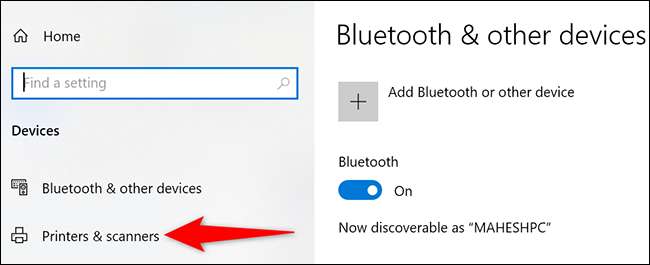
Cuộn các máy in & amp; Trang quét "trang đến đáy. Ở đó, vô hiệu hóa tùy chọn "Let windows quản lý máy in mặc định của tôi". Nếu bạn giữ tùy chọn này được bật, Windows sẽ không cho phép bạn đặt máy in mặc định [số 8] .
Bạn không phải làm bất cứ điều gì nếu tùy chọn đó đã bị vô hiệu hóa.
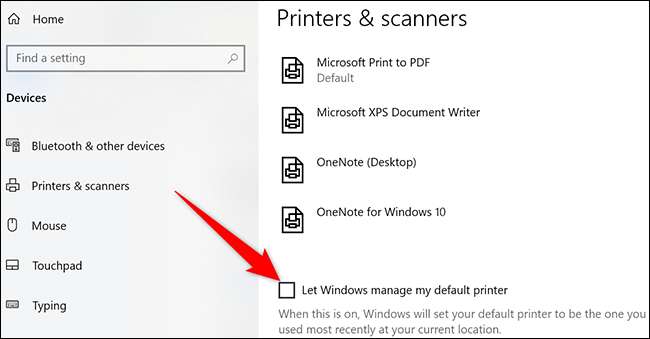
Trên cùng một trang, trong "Máy in & amp; Phần máy quét, nhấp vào máy in bạn muốn tạo ra mặc định.
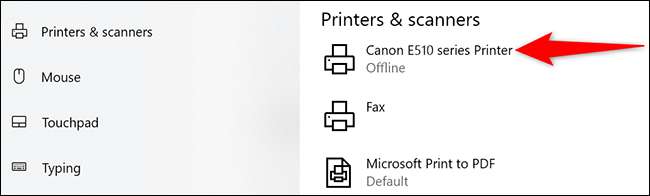
Trong menu mở rộng, nhấp vào "Quản lý".

Trang của máy in của bạn sẽ mở. Ở đây, nhấp vào nút "Đặt làm mặc định".
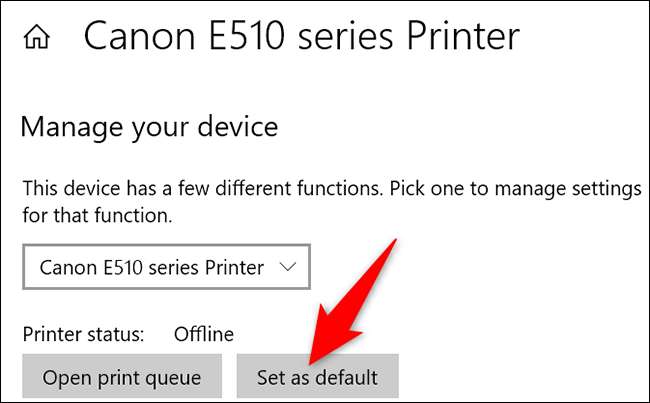
Tiếp theo "Trạng thái máy in", bạn sẽ thấy thông báo "mặc định", cho biết máy in đã chọn của bạn hiện là máy in mặc định trên PC của bạn.
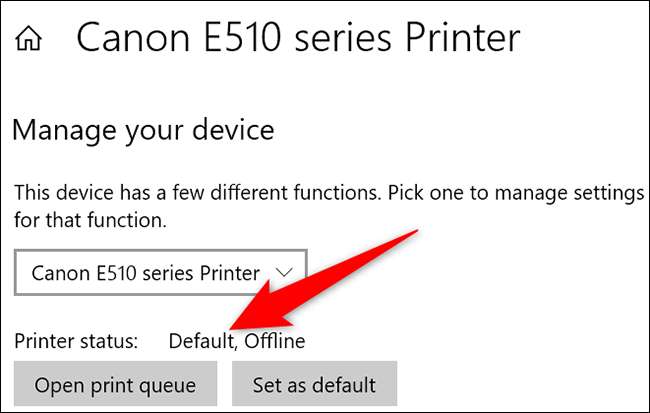
Bạn đang đặt tất cả.
Nếu bạn sử dụng Dropbox trên Windows 10, bạn có thể muốn tìm hiểu cách Dừng Dropbox nhắc nhở bạn nhập tệp [số 8] .
[số 8] Đặt máy in mặc định trên Windows 11
Giống như với Windows 10, trên Windows 11, hãy sử dụng ứng dụng Cài đặt để tạo một máy in mặc định.
Bắt đầu bằng cách mở ứng dụng Cài đặt bằng phím tắt Windows + I.
Trong thanh bên trái của cài đặt, nhấp vào "Bluetooth & amp; Thiết bị. "

Trên khung bên phải, nhấp vào "Máy in & amp; Máy quét "để xem máy in đã cài đặt của bạn.
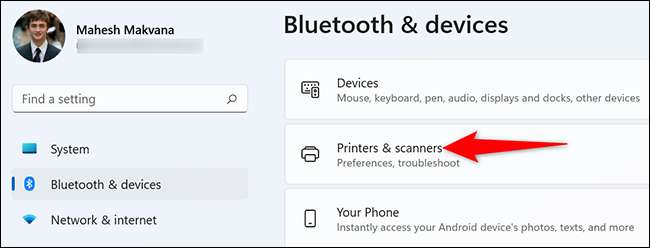
Cuộn xuống máy in & amp; Trình quét trang "Trang" Tùy chọn máy in ". Ở đây, vô hiệu hóa tùy chọn "Hãy để Windows quản lý máy in mặc định của tôi". Nếu tùy chọn đã bị vô hiệu hóa, bạn không phải làm bất cứ điều gì.
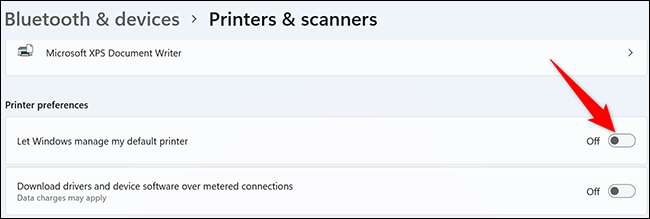
Cuộn lên trang và chọn máy in bạn muốn đặt làm mặc định.
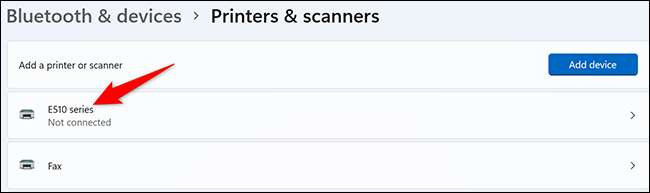
Trên trang của máy in, ở trên cùng, nhấp vào nút "Đặt làm mặc định".
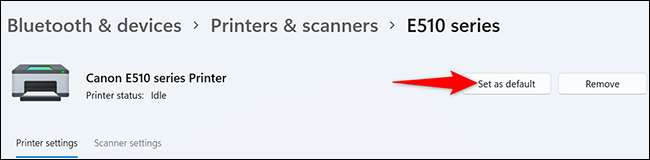
Và đó là nó. Máy in đã chọn của bạn hiện là máy in mặc định trên máy tính của bạn.
Đi về phía trước, tất cả các ứng dụng của bạn sẽ sử dụng máy in đã chọn của bạn để in các tệp theo mặc định. Đó là một sự khó chịu ít hơn trong cuộc sống số của bạn!
Nếu bạn đang sử dụng máy in Inkjet, bạn nên xem xét những lợi thế của Nhận một máy in laser [số 8] .
CÓ LIÊN QUAN: Dừng mua máy in phun và mua máy in laser thay thế [số 8]







